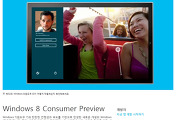최근 Windows 8의 가볍고 날렵한 성능과 메트로 UI에 점점 익숙해져 가면서 어느순간 나 스스로가 이전의 Windows 7과 잠깐씩 비교하고 있다는 점을 깨닫게 되었다. 그러다 보니 지금쓰고 있는 이 글도 Windows 8을 기대하면서 Windows 7의 사용자로써 일관된 사용자 경험이 잠깐 꺽이는 것 같아 개선을 기대하며 적어 본 글이다.
Windows 7에서 사용하던 검색 기능과 Windows 8의 검색 기능은 사용자 경험이 제법 다르게 느껴진다. 먼저 Windows 7의 검색은 아래 그림 1에서 처럼 [시작] 버튼을 눌러 펼쳐지는 시작 메뉴 아래에 검색 기능이 존재했지만, Windows 8으로 가면 이 검색 기능은 메트로 UI를 시작 화면으로 하고 있고 화면 오른편 가장자리로 갔을 때 그림 2와 같은 검색 기능을 볼 수 있다.
[그림 1] Windows 7의 검색 기능
[그림 2] Windows 8의 검색 기능
이제 몇 가지 검색 실험을 해보자.
우리가 잘 알고 있는 윈도우의 성능 모니터와 시스템 구성 프로그램을 검색해 보았다.
1. 성능 모니터 프로그램 검색
먼저 윈도우 7 검색에서는 "성능"이라는 키워드로 검색 했을 때 그림 3에서 보인것 처럼 성능 모니터를 정확히 찾아서 검색 결과에 올려준다. 그러나 그림 4의 윈도우 8 검색에서는 성능과 관련된 검색 결과에 원하는 항목은 보이지 않는다.
다시 Windows 8의 검색에 "perfmon"이라는 실제 프로그램 이미지 이름을 정확히 입력했을 때는 그림 5에서 보듯이 앱이라는 범주로 찾아서 검색 결과에 올려주고 있는 것을 볼 수 있다.
[그림 3] Windows 7에서 "성능" 키워드로 검색
[그림 4] Windows 8에서 "성능" 키워드로 검색
[그림 5] Windows 8에서 "perfmon" 키워드로 검색
2. 시스템 구성 프로그램 검색
윈도우 7 검색에서는 "시스템 구성"이라는 키워드로 검색 했을 때 그림 6에서 보인것 처럼 시스템 구성 프로그램을 정확히 찾아서 검색 결과에 올려준다. 그러나 그림 7의 윈도우 8 검색에서는 "시스템 구성" 검색 결과에 원하는 항목은 보이지 않는다.
다시 Windows 8의 검색에 "msconfig"이라는 실제 프로그램 이미지 이름을 정확히 입력했을 때는 그림 8에서 보듯이 앱이라는 범주로 찾아서 검색 결과에 올려주고 있는 것을 볼 수 있다.
[그림 6] Windows 7에서 "시스템 구성" 키워드로 검색
[그림 7] Windows 8에서 "시스템 구성" 키워드로 검색
[그림 8] Windows 8에서 "msconfig" 키워드로 검색
Windows 8의 장점이 많지만, 이전 버전의 윈도우에서 제공했던 좋은 기능은 더욱 더 계승 발전시켜야 하지 않을까 생각한다. 어느날 갑자기 Windows 8을 처음 사용하는 사람들 보다는 새로운 버전이 나올때 마다 지금까지 쭈욱 Windows 운영체제를 사용해온 사용자들의 사용 경험이 끊어지지 않았으면 하는 바램이다.
이상의 테스트는 Windows 8 릴리즈 프리뷰 버전에서 해본 결과이며 Windows 8 정식 버전에서는 고쳐질것으로 생각한다.
' Azure & Windows > Windows 10' 카테고리의 다른 글
| Windows 10 Developer Readiness – Powered by MVP (0) | 2015.05.25 |
|---|---|
| Windows 8.1 설치 미디어없이 USB 설치 미디어 만들기 (0) | 2014.04.08 |
| Windows 8 Consumer Preview (2) | 2012.03.04 |
| Windows 8 Developer Preview 설치 (0) | 2011.09.20 |
| Windows 8 Developer Preview Download (0) | 2011.09.20 |